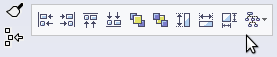| 前页 | 后页 |
对齐元素
当您在图表上创建了许多元素时,您可能希望将它们组织成组,以便它们形成具有统一边缘的列或行。您可以通过选择元素组并将它们全部与组中一个元素的左、右、上或下边缘或中心对齐来快速轻松地完成此操作。您还可以将三个或更多元素均匀地排列在一行或一列中,平均间隔为之前的间隔。
所选元素与“上下文”元素对齐,“时间”元素是围绕其绘制阴影边框的元素。您可以将给定元素设置为“上下文”元素,方法是单击它或使用“Ctrl+单击”将其添加到当前选择组中。
访问
|
功能区 |
选择一组元素,然后
|
|
上下文菜单 |
选择一组元素,然后右键单击选定的元素并选择:
|
|
键盘快捷键 |
选择一组元素(确保“上下文”元素设置正确),然后
|
|
其它 |
单击选择中的上下文元素和 |
对齐多个元素
Step |
Action |
See also |
|---|---|---|
|
1 |
选择一组元素。 |
元素分组 |
|
2 |
右键单击组中的元素以对齐其他元素。 上下文菜单显示。 |
|
|
3 |
选择您需要的对齐函数。 所有选定的元素都与光标下方的元素对齐。 |
注记
- 您也可以使用图表工具栏的前四个按钮来对齐元素;当在图表中选择了多个元素时,这些元素可用
- 如果您有一个元素想要与另一个元素对齐,另一种方法是使用“智能放置指南”,它指示元素上的导航点(边缘和边缘的中心点)相对于相邻元素


 图标,然后从工具栏中选择适当的对齐图标。
图标,然后从工具栏中选择适当的对齐图标。